Wie wendet man denselben Filter auf mehrere Pivot-Tabellen an?
Manchmal erstellt man möglicherweise mehrere Pivot-Tabellen, die auf derselben Datenquelle basieren. Nun filtern Sie eine Pivot-Tabelle und möchten, dass auch andere Pivot-Tabellen auf dieselbe Weise gefiltert werden. Das bedeutet, Sie möchten mehrere Pivot-Tabellenfilter gleichzeitig in Excel ändern. In diesem Artikel werde ich über die Verwendung einer neuen Funktion namens Slicer in Excel 2010 und 2013 sprechen.
Denselben Filter mit dem Slicer auf mehrere Pivot-Tabellen in Excel 2010/2013 anwenden
 Denselben Filter mit dem Slicer auf mehrere Pivot-Tabellen in Excel 2010/2013 anwenden
Denselben Filter mit dem Slicer auf mehrere Pivot-Tabellen in Excel 2010/2013 anwenden
Wenn Sie Excel 2010 oder 2013 verwenden, gibt es eine neue Funktion – den Slicer, der Ihnen helfen kann, schnell mehrere Pivot-Tabellen auf einmal zu filtern. Bitte gehen Sie wie folgt vor:
1. Erstellen Sie Ihre verwendeten Pivot-Tabellen basierend auf derselben Datenquelle, wie im folgenden Screenshot gezeigt:
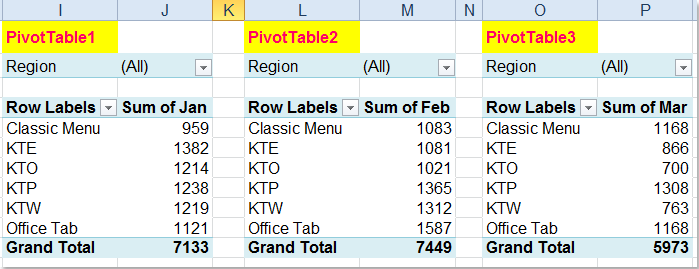
2. Klicken Sie dann auf eine beliebige Zelle in PivotTable1, um das Register PivotTable-Tools anzuzeigen, und klicken Sie anschließend auf Optionen > Slicer einfügen > Slicer einfügen, siehe Screenshot:
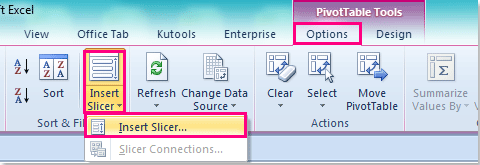
Tipp: In Excel 2013 klicken Sie bitte auf Analysieren > Slicer einfügen.
3. Aktivieren Sie im Dialogfeld Slicer einfügen ein Feld, das Sie als Filter verwenden möchten, und klicken Sie dann auf OK, um einen Slicer zu erstellen, siehe Screenshots:
 |  |
4. Nachdem Sie den Slicer erstellt haben, wählen Sie ihn aus, um das Register Slicer-Tools anzuzeigen, und klicken Sie dann auf Optionen > PivotTable-Verbindungen, siehe Screenshot:

5. Aktivieren Sie im Dialogfeld PivotTable-Verbindungen die Pivot-Tabellen, die Sie gleichzeitig filtern möchten, siehe Screenshot:
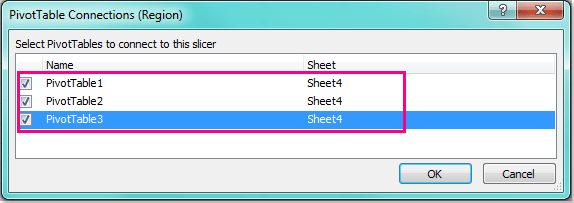
6. Klicken Sie dann auf OK, um das Fenster zu schließen. Wenn Sie nun ein Element in der Slicer-Liste anklicken, werden alle entsprechenden Elemente in den markierten Pivot-Tabellen sofort gefiltert, siehe Screenshot:

Hinweis: Diese Slicer-Funktion ist in Excel 2007 nicht verfügbar.
Verwandter Artikel:
Wie filtert man die Top 10-Elemente in einer Pivot-Tabelle?
Die besten Produktivitätstools für das Büro
Stärken Sie Ihre Excel-Fähigkeiten mit Kutools für Excel und genießen Sie Effizienz wie nie zuvor. Kutools für Excel bietet mehr als300 erweiterte Funktionen, um die Produktivität zu steigern und Zeit zu sparen. Klicken Sie hier, um die Funktion zu erhalten, die Sie am meisten benötigen...
Office Tab bringt die Tab-Oberfläche in Office und macht Ihre Arbeit wesentlich einfacher
- Aktivieren Sie die Tabulator-Bearbeitung und das Lesen in Word, Excel, PowerPoint, Publisher, Access, Visio und Project.
- Öffnen und erstellen Sie mehrere Dokumente in neuen Tabs innerhalb desselben Fensters, statt in neuen Einzelfenstern.
- Steigert Ihre Produktivität um50 % und reduziert hunderte Mausklicks täglich!
Alle Kutools-Add-Ins. Ein Installationspaket
Das Kutools for Office-Paket bündelt Add-Ins für Excel, Word, Outlook & PowerPoint sowie Office Tab Pro und ist ideal für Teams, die mit mehreren Office-Anwendungen arbeiten.
- All-in-One-Paket — Add-Ins für Excel, Word, Outlook & PowerPoint + Office Tab Pro
- Ein Installationspaket, eine Lizenz — in wenigen Minuten einsatzbereit (MSI-kompatibel)
- Besser gemeinsam — optimierte Produktivität in allen Office-Anwendungen
- 30 Tage kostenlos testen — keine Registrierung, keine Kreditkarte erforderlich
- Bestes Preis-Leistungs-Verhältnis — günstiger als Einzelkauf der Add-Ins